如何让U盘文件不能被随意复制
如何禁止U盘拷贝、怎样禁止U盘复制功能,防止向U盘复制文件
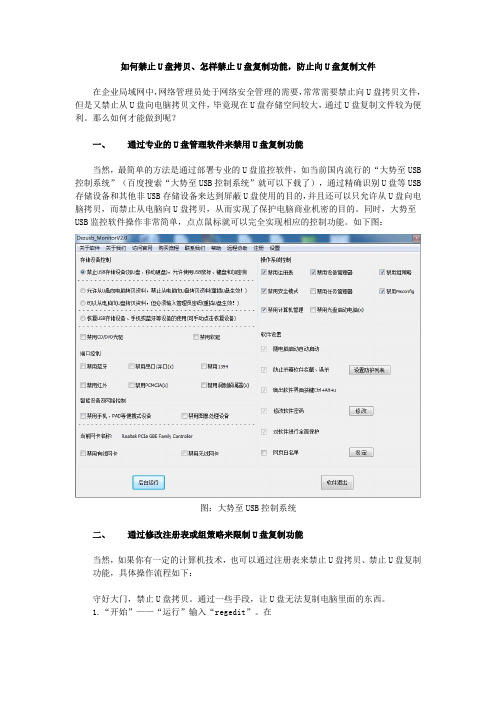
如何禁止U盘拷贝、怎样禁止U盘复制功能,防止向U盘复制文件在企业局域网中,网络管理员处于网络安全管理的需要,常常需要禁止向U盘拷贝文件,但是又禁止从U盘向电脑拷贝文件,毕竟现在U盘存储空间较大,通过U盘复制文件较为便利。
那么如何才能做到呢?一、通过专业的U盘管理软件来禁用U盘复制功能当然,最简单的方法是通过部署专业的U盘监控软件,如当前国内流行的“大势至USB 控制系统”(百度搜索“大势至USB控制系统”就可以下载了),通过精确识别U盘等USB 存储设备和其他非USB存储设备来达到屏蔽U盘使用的目的,并且还可以只允许从U盘向电脑拷贝,而禁止从电脑向U盘拷贝,从而实现了保护电脑商业机密的目的。
同时,大势至USB监控软件操作非常简单,点点鼠标就可以完全实现相应的控制功能。
如下图:图:大势至USB控制系统二、通过修改注册表或组策略来限制U盘复制功能当然,如果你有一定的计算机技术,也可以通过注册表来禁止U盘拷贝、禁止U盘复制功能,具体操作流程如下:守好大门,禁止U盘拷贝。
通过一些手段,让U盘无法复制电脑里面的东西。
1.“开始”——“运行”输入“regedit”。
在“HKEY_LOCAL_MACHI NE\SYSTEM\CurrentControlSet\Control”下,新建一个叫“StorageDevicePolicies”项。
2.再在“StorageDevicePolicies”项的右边新建一个叫“WriteProtect”的DWORD值。
3.再导出“StorageDevicePolicies”项。
放到C盘根目录下,并命名为“y.reg”。
4. 然后把右边的“WriteProtect”的DWORD值改为“1”。
然后导出到桌面上,命名“U盘只读.reg”。
5.然后再在“C:\WINDOWS\system32”,新建一个记事本,写入:Echo offReg import c:\y.reg并保存为“yes.bat”。
防止别人在自己的电脑上复制文件

防止别人在自己的电脑上复制文件对于从事IT行业的每个人来说,自己的电脑上一定会存在许多重要文件和个人隐私文件,就算通过对文件加密的方法防止别人任意使用,但是人家随便插入一个U盘便可以把你电脑上的数据拷走,那么怎样有效保护电脑上的文件?今天就教大家一招如何防止别人从电脑上拷贝数据。
方法一:通过组策略来禁止复制电脑文件,保护电脑文件安全。
1、点击开始——运行,在方框中输入“gpedit.msc”后按下回车键确认即可弹出“本地组策略编辑器”的窗口;如下图所示:2、在“本地组策略编辑器”的窗口下,依次展开“计算机配置”→“管理模块”→“系统”→“可移动存储访问”,找到“所有可移动存储类:拒绝所有权限”;如下图所示:3、双击打开上图中的“所有可移动存储类:拒绝所有权限”的选项后,在弹出的窗口下选择“已启用”,随后点击“确定”按钮即可;如下图所示:进行上述的操作之后需要重启电脑才能生效,所以设置完毕后记得要对电脑进行重启哦!禁止其他u盘从电脑上拷贝数据的同时也禁止了自己的电脑从u盘上拷贝数据,所以请大家谨慎操作!方法一:通过注册表来禁止复制电脑文件1、首先打开注册,开始——运行——输入“regedit”——确定,如图所示:2、依次打开注册表以下路径,HKEY_LOCAL_MACHINE\SYSTEM\CurrentControlSet\Cont rol\StorageDevicePolicies,如图所示:3、双击打开“WriteProtect”值,将这里的数值数据更改为1,这里的1表示禁止的意思(默认值为0)。
如图所示:以上步骤都做好之后,我们把U盘插入电脑上面,然后随便复制一个文件到U盘上面,看一下会出现什么情况,如图所示:从上图中很明显看出是有效果了,明显不给复制文件了,那要怎样才可以把文件复制进去呢,首先需要做的就是先把U 盘从电脑上删除,然后按照上面的步骤反向操作就可以了!。
禁止u盘拷贝的方法
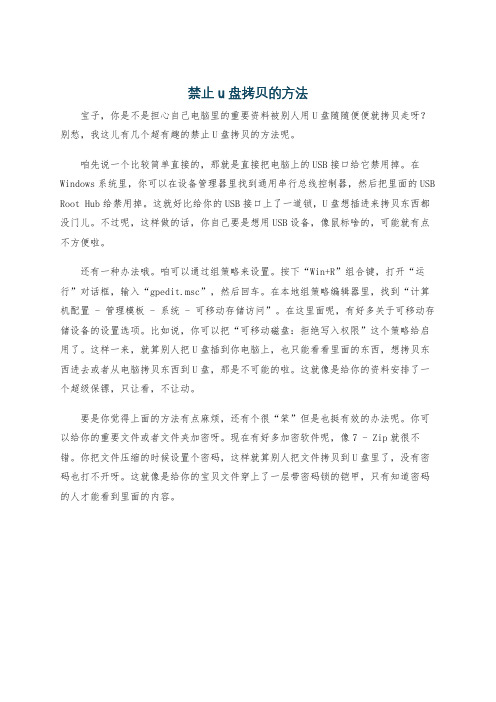
禁止u盘拷贝的方法
宝子,你是不是担心自己电脑里的重要资料被别人用U盘随随便便就拷贝走呀?别愁,我这儿有几个超有趣的禁止U盘拷贝的方法呢。
咱先说一个比较简单直接的,那就是直接把电脑上的USB接口给它禁用掉。
在Windows系统里,你可以在设备管理器里找到通用串行总线控制器,然后把里面的USB Root Hub给禁用掉。
这就好比给你的USB接口上了一道锁,U盘想插进来拷贝东西都没门儿。
不过呢,这样做的话,你自己要是想用USB设备,像鼠标啥的,可能就有点不方便啦。
还有一种办法哦。
咱可以通过组策略来设置。
按下“Win+R”组合键,打开“运行”对话框,输入“gpedit.msc”,然后回车。
在本地组策略编辑器里,找到“计算机配置 - 管理模板 - 系统 - 可移动存储访问”。
在这里面呢,有好多关于可移动存储设备的设置选项。
比如说,你可以把“可移动磁盘:拒绝写入权限”这个策略给启用了。
这样一来,就算别人把U盘插到你电脑上,也只能看看里面的东西,想拷贝东西进去或者从电脑拷贝东西到U盘,那是不可能的啦。
这就像是给你的资料安排了一个超级保镖,只让看,不让动。
要是你觉得上面的方法有点麻烦,还有个很“笨”但是也挺有效的办法呢。
你可以给你的重要文件或者文件夹加密呀。
现在有好多加密软件呢,像7 - Zip就很不错。
你把文件压缩的时候设置个密码,这样就算别人把文件拷贝到U盘里了,没有密码也打不开呀。
这就像是给你的宝贝文件穿上了一层带密码锁的铠甲,只有知道密码的人才能看到里面的内容。
限制使用U盘的三种方案
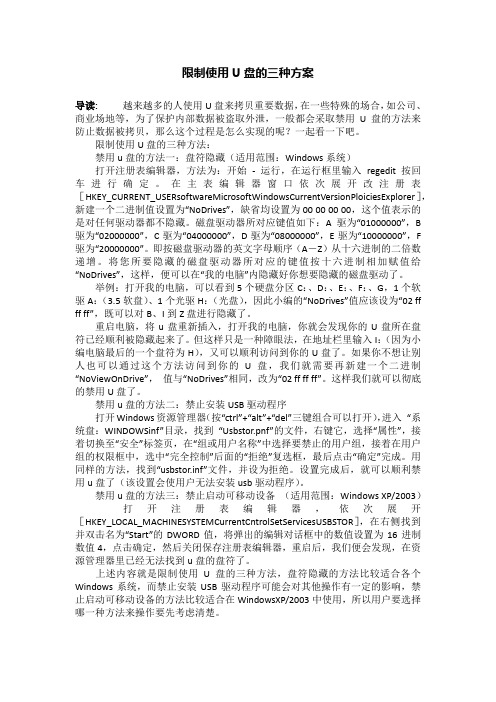
限制使用U盘的三种方案导读:越来越多的人使用U盘来拷贝重要数据,在一些特殊的场合,如公司、商业场地等,为了保护内部数据被盗取外泄,一般都会采取禁用U盘的方法来防止数据被拷贝,那么这个过程是怎么实现的呢?一起看一下吧。
限制使用U盘的三种方法:禁用u盘的方法一:盘符隐藏(适用范围:Windows系统)打开注册表编辑器,方法为:开始- 运行,在运行框里输入regedit 按回车进行确定。
在主表编辑器窗口依次展开改注册表[HKEY_CURRENT_USERsoftwareMicrosoftWindowsCurrentVersionPloiciesExplorer],新建一个二进制值设置为“NoDrives”,缺省均设置为00 00 00 00,这个值表示的是对任何驱动器都不隐藏。
磁盘驱动器所对应键值如下:A驱为“01000000”,B 驱为“02000000”,C驱为“04000000”,D驱为“08000000”,E驱为“10000000”,F 驱为“20000000”。
即按磁盘驱动器的英文字母顺序(A-Z)从十六进制的二倍数递增。
将您所要隐藏的磁盘驱动器所对应的键值按十六进制相加赋值给“NoDrives”,这样,便可以在“我的电脑”内隐藏好你想要隐藏的磁盘驱动了。
举例:打开我的电脑,可以看到5个硬盘分区C:、D:、E:、F:、G,1个软驱A:(3.5软盘)、1个光驱H:(光盘),因此小编的“NoDrives”值应该设为“02 ff ff ff”,既可以对B、I到Z盘进行隐藏了。
重启电脑,将u盘重新插入,打开我的电脑,你就会发现你的U盘所在盘符已经顺利被隐藏起来了。
但这样只是一种障眼法,在地址栏里输入I:(因为小编电脑最后的一个盘符为H),又可以顺利访问到你的U盘了。
如果你不想让别人也可以通过这个方法访问到你的U盘,我们就需要再新建一个二进制“NoViewOnDrive”,值与“NoDrives”相同,改为“02 ff ff ff”。
u盘加密方法
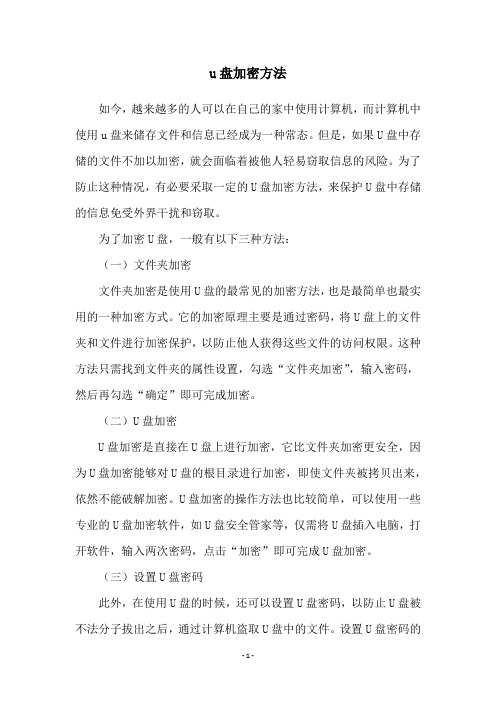
u盘加密方法
如今,越来越多的人可以在自己的家中使用计算机,而计算机中使用u盘来储存文件和信息已经成为一种常态。
但是,如果U盘中存储的文件不加以加密,就会面临着被他人轻易窃取信息的风险。
为了防止这种情况,有必要采取一定的U盘加密方法,来保护U盘中存储的信息免受外界干扰和窃取。
为了加密U盘,一般有以下三种方法:
(一)文件夹加密
文件夹加密是使用U盘的最常见的加密方法,也是最简单也最实用的一种加密方式。
它的加密原理主要是通过密码,将U盘上的文件夹和文件进行加密保护,以防止他人获得这些文件的访问权限。
这种方法只需找到文件夹的属性设置,勾选“文件夹加密”,输入密码,然后再勾选“确定”即可完成加密。
(二)U盘加密
U盘加密是直接在U盘上进行加密,它比文件夹加密更安全,因为U盘加密能够对U盘的根目录进行加密,即使文件夹被拷贝出来,依然不能破解加密。
U盘加密的操作方法也比较简单,可以使用一些专业的U盘加密软件,如U盘安全管家等,仅需将U盘插入电脑,打开软件,输入两次密码,点击“加密”即可完成U盘加密。
(三)设置U盘密码
此外,在使用U盘的时候,还可以设置U盘密码,以防止U盘被不法分子拔出之后,通过计算机盗取U盘中的文件。
设置U盘密码的
做法也很简单,只需在U盘中找到“设置U盘密码”的软件,输入两次密码,确认密码,即可将U盘设置成加密模式,有效保护U盘中的数据不被窃取。
以上就是关于U盘加密的常用方法,可以根据自己的实际情况,选择适合自己的加密方法,来保证U盘中存储的文件不被窃取。
U盘加密不仅可以保护U盘中的文件,而且也可以保护私人信息不被窃取,只要加以谨慎使用,就可以有效的防止不法分子获取自己的数据和信息。
电脑怎么设置u盘权限,怎么设置u盘权限?
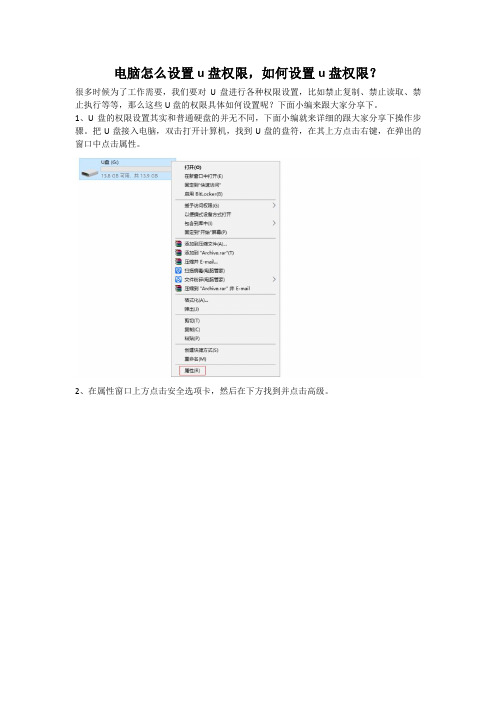
电脑怎么设置u盘权限,如何设置u盘权限?很多时候为了工作需要,我们要对U盘进行各种权限设置,比如禁止复制、禁止读取、禁止执行等等,那么这些U盘的权限具体如何设置呢?下面小编来跟大家分享下。
1、U盘的权限设置其实和普通硬盘的并无不同,下面小编就来详细的跟大家分享下操作步骤。
把U盘接入电脑,双击打开计算机,找到U盘的盘符,在其上方点击右键,在弹出的窗口中点击属性。
2、在属性窗口上方点击安全选项卡,然后在下方找到并点击高级。
3、在弹出的窗口下方找到并选中everyone用户,点击编辑。
4、在上方类型中选中允许或者拒绝,然后在下方点击显示高级权限。
5、根据需要勾选对应的权限即可,有些我们想要设置的权限可能没有直接列出,比如复制等,可以分析其所需的基础权限,然后进行勾选,全部设置完成后依次点击确定即可。
6、对U盘进行权限设置其实本质还是想保护U盘内的一些重要文件,但是上述权限设置方法篡改的方法也十分简单,相同的方法操作一下即可,因此小编建议还是采用硬加密U盘来保证安全最为稳妥,下面就来跟大家分享下这类U盘日常的使用方法,以小编目前在用的大势至防泄密U盘为例。
7、把U盘接入主机,双击打开此电脑,找到名称为SecU的cd驱动器,双击打开,找到SecU.EXE这个安装文件,双击进行安装。
8、返回电脑桌面找到名称为SecU的快捷方式,双击打开,根据提示设置初始登陆密码和密保,然后点击确定。
9、当前处于普通模式下,一般U盘接入电脑我们刚打开就是进入这个界面,在这里我们无法进行任何操作,所有的权限都需要进入管理模式进行授权后才能进行,下面我们看下如何进入管理模式,在右上角找到并依次点击选项、模式切换。
10、根据提示输入之前设置好的初始登陆密码,点击确定进入管理模式。
11、在这个模式下,我们具有完全控制权限,随便进行任何操作,如果想要对普通模式授权,在右上角点击防拷选项。
12、在这个菜单中通过勾选不同的权限就可以实现普通模式下的操作权限,比如允许修改、删除、新增、编辑等等,设置完成后点击确定即可。
限制u盘的设置方法
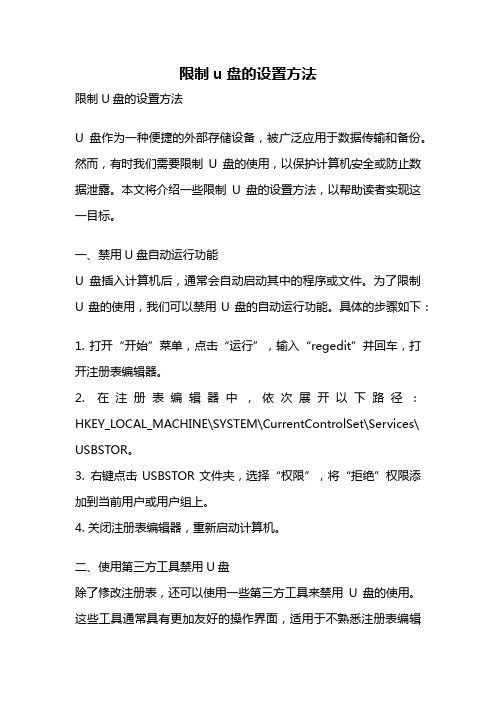
限制u盘的设置方法限制U盘的设置方法U盘作为一种便捷的外部存储设备,被广泛应用于数据传输和备份。
然而,有时我们需要限制U盘的使用,以保护计算机安全或防止数据泄露。
本文将介绍一些限制U盘的设置方法,以帮助读者实现这一目标。
一、禁用U盘自动运行功能U盘插入计算机后,通常会自动启动其中的程序或文件。
为了限制U盘的使用,我们可以禁用U盘的自动运行功能。
具体的步骤如下:1. 打开“开始”菜单,点击“运行”,输入“regedit”并回车,打开注册表编辑器。
2. 在注册表编辑器中,依次展开以下路径:HKEY_LOCAL_MACHINE\SYSTEM\CurrentControlSet\Services\ USBSTOR。
3. 右键点击USBSTOR文件夹,选择“权限”,将“拒绝”权限添加到当前用户或用户组上。
4. 关闭注册表编辑器,重新启动计算机。
二、使用第三方工具禁用U盘除了修改注册表,还可以使用一些第三方工具来禁用U盘的使用。
这些工具通常具有更加友好的操作界面,适用于不熟悉注册表编辑的用户。
以下是两个常用的第三方工具:1. USB Disk Security:这是一款功能强大的U盘安全工具,可以帮助用户禁用U盘的自动运行功能,同时还能够实时监控U盘,防止病毒感染。
2. USB Block:这是一款专门用于禁用U盘的工具,用户只需安装并运行该软件,然后设置禁用U盘的密码即可。
三、修改组策略限制U盘对于Windows专业版或更高版本的用户,还可以通过修改组策略来限制U盘的使用。
具体的步骤如下:1. 打开“开始”菜单,输入“gpedit.msc”并回车,打开本地组策略编辑器。
2. 在组策略编辑器中,依次展开以下路径:计算机配置->管理模板->系统->可移动存储访问。
3. 双击“禁止访问所有可移动存储设备”,选择“已启用”,然后点击“确定”。
4. 关闭组策略编辑器,重新启动计算机。
四、物理限制U盘的使用除了软件设置,还可以通过物理手段限制U盘的使用。
普通U盘怎么变防拷贝U盘网络技巧-电脑资料
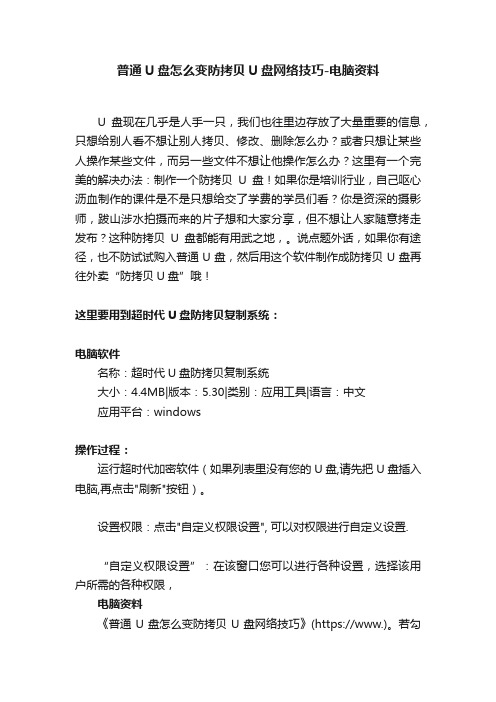
普通U盘怎么变防拷贝U盘网络技巧-电脑资料U盘现在几乎是人手一只,我们也往里边存放了大量重要的信息,只想给别人看不想让别人拷贝、修改、删除怎么办?或者只想让某些人操作某些文件,而另一些文件不想让他操作怎么办?这里有一个完美的解决办法:制作一个防拷贝U盘!如果你是培训行业,自己呕心沥血制作的课件是不是只想给交了学费的学员们看?你是资深的摄影师,跋山涉水拍摄而来的片子想和大家分享,但不想让人家随意拷走发布?这种防拷贝U盘都能有用武之地,。
说点题外话,如果你有途径,也不防试试购入普通U盘,然后用这个软件制作成防拷贝U盘再往外卖“防拷贝U盘”哦!这里要用到超时代U盘防拷贝复制系统:电脑软件名称:超时代U盘防拷贝复制系统大小:4.4MB|版本:5.30|类别:应用工具|语言:中文应用平台:windows操作过程:运行超时代加密软件(如果列表里没有您的U盘,请先把U盘插入电脑,再点击"刷新"按钮)。
设置权限:点击"自定义权限设置", 可以对权限进行自定义设置.“自定义权限设置”:在该窗口您可以进行各种设置,选择该用户所需的各种权限,电脑资料《普通U盘怎么变防拷贝U盘网络技巧》(https://www.)。
若勾上"该用户拥有完全权限",则软件不再限制用户的操作,用户将拥有最高权限.“高级设置”:此处可以对软件界面,加密强度进行设置,不熟悉的情况下可以采用默认设置。
加密。
试用版请输入密码 "123456", 然后点击 "加密"按钮即可自动完成加密. 加密成功后,软件将自动弹出U盘.(购买正式版本后,再自行设置自己需要的密码)使用:此时查看U盘,里边所有的数据都已经被隐藏了. 只能看到一个"客户端",双击它.登录:按自己得到的用户权限进行登录,比如你是管理员,则选择“管理员”并输入相应的密码进行登录,此时你拥有所有的文件操作权限以及对其他用户分配权限的权力。
